Sicherung des Startprüfs und Einschaltens, um Windows 11 zu installieren

- 584
- 65
- Prof. Dr. Darleen Kohlmann
Die Verschärfung der Systemanforderungen für Windows 11 war ursprünglich Gegenstand akuter Diskussion - viele Computer, sogar ziemlich leistungsfähig, haben keine Funktionen wie TPM 2.0 und/oder sicherer Start. Heute werden wir über ein sicheres Laden sprechen (es ist auch sicher): Was ist es, wofür es ist, wie man die Verfügbarkeit überprüft, aktiviert oder deaktiviert.

Kurz zur Ernennung des Secure Boot
Dieser Begriff sollte als spezielles Protokoll verstanden werden, um Betriebssysteme zum Zeitpunkt ihrer Belastung zu testen. Es ist Teil des UEFI -Micro -Oprogramm -Codes, und seine Aktivität besteht darin, die digitale Signatur der geladenen Komponenten des Betriebssystems einschließlich der Treiber zu überprüfen. Ausgabe einer entsprechenden fehlerhaften Nachricht.
Eine solche Überprüfung verhindert das Laden zusammen mit einem Betriebssystem böswilliger Code, das beispielsweise in den Treibern implementiert werden kann. Das berühmteste Beispiel einer solchen Infektion ist das Petya -Virus aus der Kategorie der Erpresser, die 2017 aktiv im Netzwerk verteilt wurden.
Da wir nicht über das Überprüfen von Unterschriften und anderen Tricks sprechen, die von Antivirenprogrammen verwendet werden, ist das sichere Boot -Modul selbst kompakt genug, um es in UEFI aufzunehmen.
Dieser Ansatz hat auch Nachteile - dies ist die Kompatibilität auf der Ebene der Betriebssysteme. In der Windows -Familie wird die Unterstützung für eine sichere Belastung implementiert. Beginnend mit "acht" wird es auch für einige OS -Familie Linux (Fedora, Debian, Centos, Ubuntu usw.).
Aber nur in Windows 11 sollte der Computer ein sicheres Laden auf einer bedingungslosen Ebene beibehalten, wie das TPM 2 -Modul.0, implementiert auf Hardwareebene. Auf Programmebene wird jedoch die Notwendigkeit dieser Funktionen nur optional in der Installationsstufe des Systems realisiert. Bei normaler Arbeit kann ein Computer ohne sie durchaus verzichten.
So erfahren Sie die Anwesenheit und den Status eines sicheren Starts
Wenn Ihr Computer fehlt oder inaktiv ist, können Sie die "Dutzende" einfach nicht auf Windows 11 aktualisieren. Das erste, was Sie also mit diesem Chip herausfinden müssen, wie genau Sie es tun. Sie können dies auf verschiedene Weise tun. Mit Hilfe systemischer Dienstprogramme, die in Windows 10 integriert sind (im Folgenden, gehen wir davon aus, dass wir von den "Dutzenden" aktualisieren oder eine saubere Installation erstellen):
- Rufen Sie an, indem Sie Win+R die Konsole "Perform" drücken;
- Wir sammeln den Befehl msinfo32 im Eingangsfenster, drücken Sie die Eingabetaste
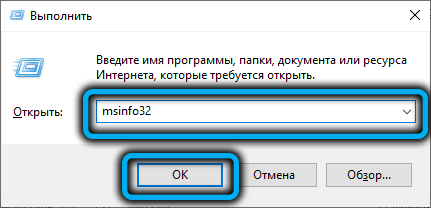
- Ein Fenster mit grundlegenden Informationen über die Konfiguration Ihres Computers wird geöffnet
- Wir betrachten das, was im Parameter "BIOS" angezeigt wird - UEFI oder Legacy, im letzteren Fall kann dieser Modus nativ oder programmgesteuert sein
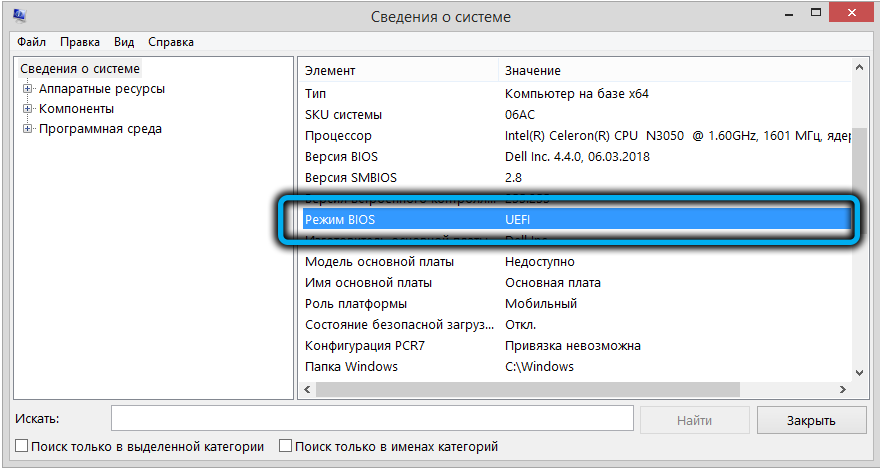
- Der nächste Parameter, der uns interessiert. Für uns ist es wichtig, dass ein Regime vorhanden ist, das darauf hinweist, dass Sie keine Probleme mit dem sicheren Startparameter mit den Systemanforderungen haben.
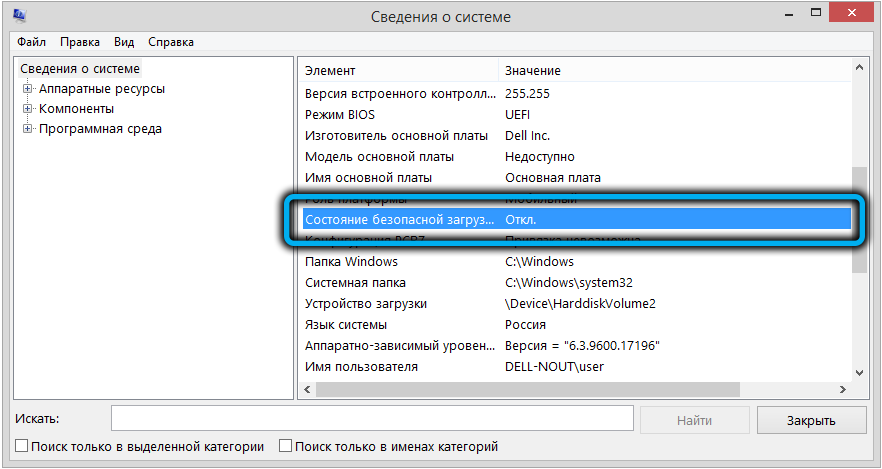
Wenn das Vermächtnis im Graph "BIOS -Modus" angegeben ist, zeigt die Spalte "sicherer Ladezustand" an, dass dieses Regime nicht unterstützt wird. Dies ist kein Satz, wenn Sie eine Outdoor -Nachahmung des veralteten BIOS in UEFI haben. Manchmal tun sie manchmal, um die Kompatibilität des alten zu gewährleisten. In diesem Fall muss die Funktion der Emulation (meistens durch die Abkürzung CSM angezeigt) ausgeschaltet werden, und das Problem wird gelöst.
Wenn wir über veraltete BIOS sprechen, ist die Situation hier hoffnungslos, das heißt, Sie müssen ein Upgrade durchführen oder auf andere Microsoft -Tricks zurückgreifen.
So aktivieren Sie einen sicheren Download für die Installation Windows 11
Wenn Sie also davon überzeugt sind, dass die sichere Last auf Ihrem Computer vorhanden ist, können Sie mit der Aktivierung fortfahren. Es gibt zwei Möglichkeiten, aktives sicheres Laden zu erstellen: durch die „Parameter“ von Windows 10 und beim Laden eines PCs. Betrachten Sie beide Optionen - sie sind gleichwertig, obwohl die erste viel einfacher ist.
Sichern Sie die Starteinbeziehung durch "Parameter"
Die Folge von Aktionen sollte Folgendes sein:
- Starten Sie die Anwendung "Parameter";
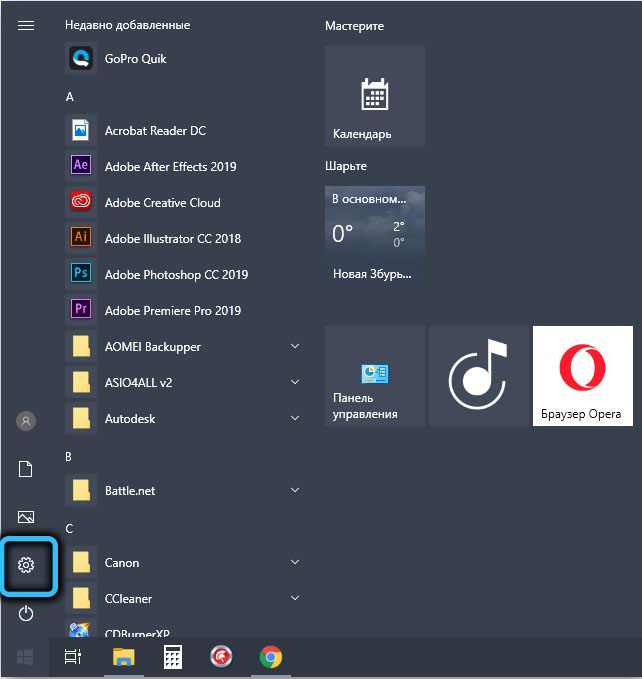
- Wählen Sie "Update und Sicherheit";
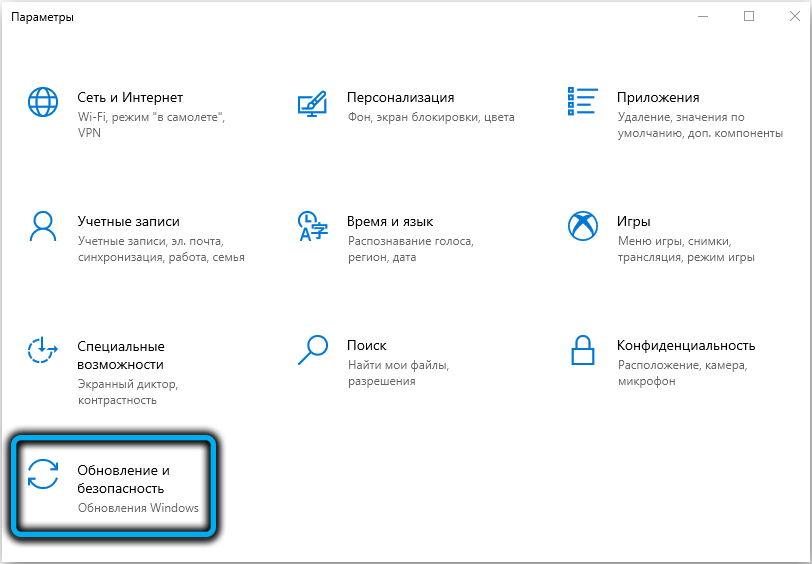
- Klicken Sie auf den Menüpunkt "Wiederherstellung";
- Im rechten Block suchen wir nach dem Abschnitt "Erweiterter Start". Klicken Sie auf die Schaltfläche "Jetzt neu laden"
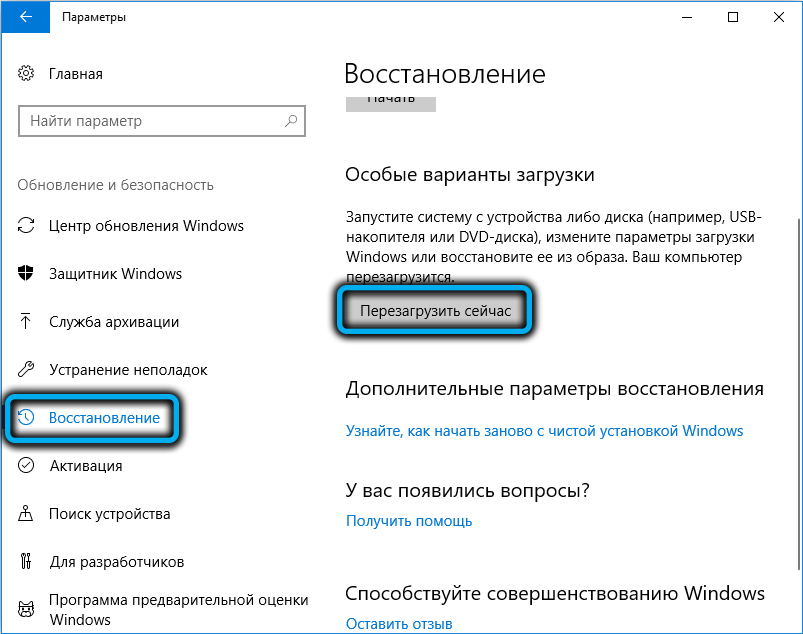
- Klicken Sie beim Laden auf dem Bildschirmauswahlbildschirm auf die Registerkarte "Suche und Eliminierung der Märchenheit"

- Wählen Sie auf dem Bildschirm "Diagnostik" "zusätzliche Parameter" aus

- Klicken Sie auf die Registerkarte "Erbaut -in uefi" -Parameter;
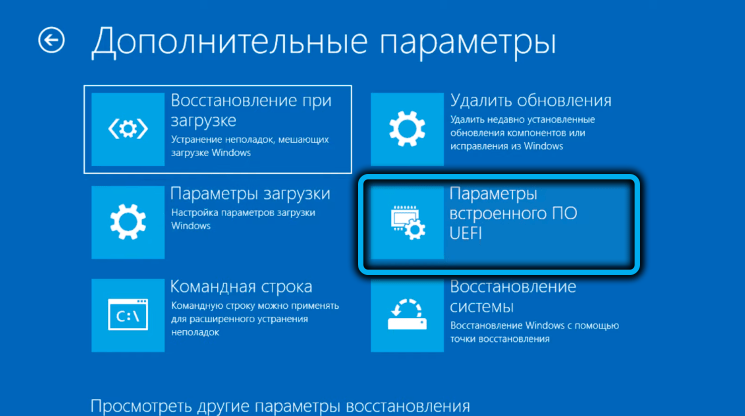
- Klicken Sie auf dem nächsten Bildschirm auf die Schaltfläche "Nachladen"
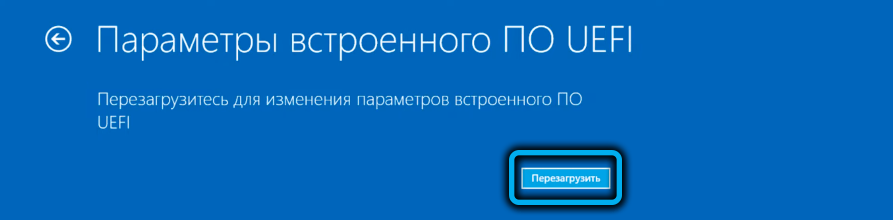
- Wenn das System lädt, wählen Sie den Parameter „Secure Boot Control“ aus
- Setzen Sie den Parameter in Aktivieren und bestätigen Sie die Auswahl
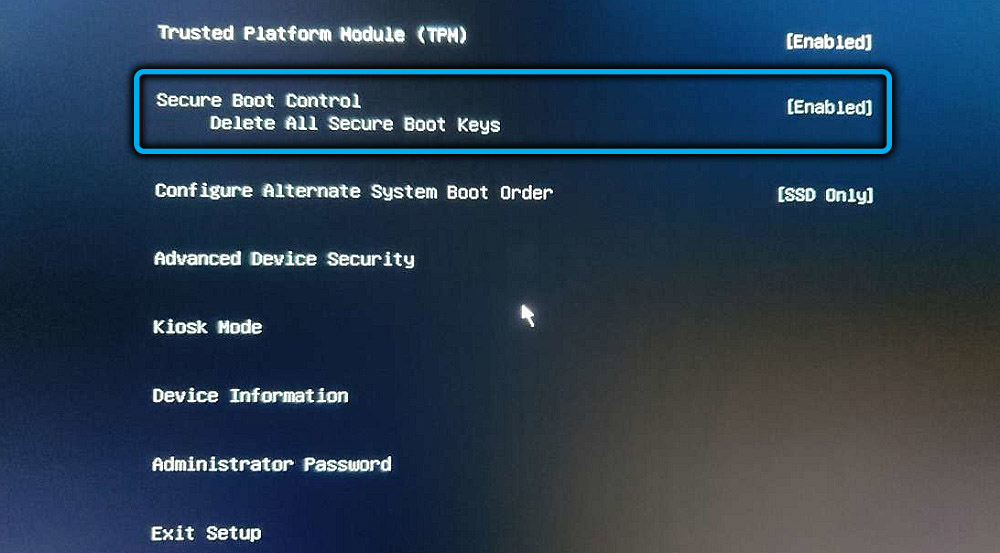
- Wir lassen die Einstellungen mit Bestätigung.
Der PC startet mit der aktivierten Secure -Boot -Funktion neu. Wenn der sichere Startkontrollparameter fehlt, wird hier höchstwahrscheinlich keine sichere Last unterstützt.
Schalten Sie beim Starten des Fensters ein sicheres Laden ein
Zunächst müssen wir uns für verschiedene Hersteller von Chipsets in die UEFI-Benutzeroberfläche befassen. Der Eingang zu den Einstellungen wird auf ihre eigene Weise implementiert. Hier gibt es keinen einzigen Standard. In den meisten Fällen werden dafür Lösch- und F2 -Tasten verwendet, aber andere Funktionstasten können verwendet werden.
In der Regel werden diese Informationen beim Laden des Systems auf dem Startbildschirmschoner angezeigt, aber es blinkt so schnell, dass es oft nicht möglich ist, etwas mögliches zu lesen. Sie finden diese Informationen in der Dokumentation, dem Papier oder online, um das Modell des Motherboards anzuzeigen.
Aus Gründen der Bequemlichkeit geben wir eine Tabelle an, die den Motherboard -Schlüssel zum Eintritt von BIOS von den führenden Herstellern angibt:
| Hersteller | Schlüssel |
| HP | F10/ESC |
| Dell | F2/F12 |
| Acer | Löschen/F2 |
| Lenovo | F1/F2 |
| Asus | Löschen/F2 |
| Samsung | F2 |
| MSI | Löschen |
| Toshiba | F2 |
Nachdem Sie die Leistung des Computers und das Erscheinungsbild des Bildschirmschoners eingeschaltet haben. Es gibt auch keine harten Standards, sodass die Zusammensetzung des UI -Menüs auf unterschiedliche Weise organisiert werden kann.
Wir müssen nach einem Parameter suchen, der sicheres Laden enthält, dh die sichere Startphrase enthält. In den meisten Fällen befindet sich diese Option im Startabschnitt, kann jedoch in Ihrem Fall ein weiterer Ort sein, beispielsweise im Abschnitt "Systemkonfiguration" oder "Sicherheit".
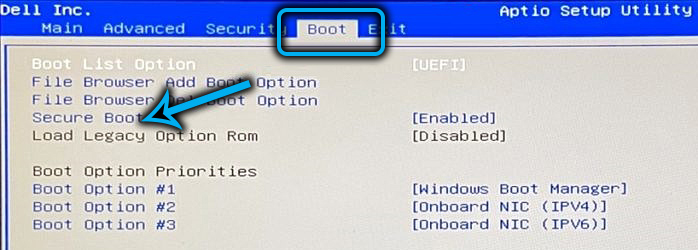
Wenn Ihre Suchanfragen nicht erfolgreich sind, muss der Parameter selbst irgendwo aktiviert werden, aber nur die Markendokumentation des Motherboards oder des Internets hilft hier. Im letzteren Fall müssen Sie das Modell Ihres Abgeordneten beispielsweise unter Verwendung des von uns bereits erwähnten Bereichs "In -Utility MSINFO32, den wir bereits erwähnt haben.
Wenn Sie den sicheren Startparameter finden, bleibt es noch aktiviert, indem Sie den aktivierten Wert zuweisen und die UEFI -Einstellungen herausholen, während Sie die vorgenommenen Änderungen beibehalten.
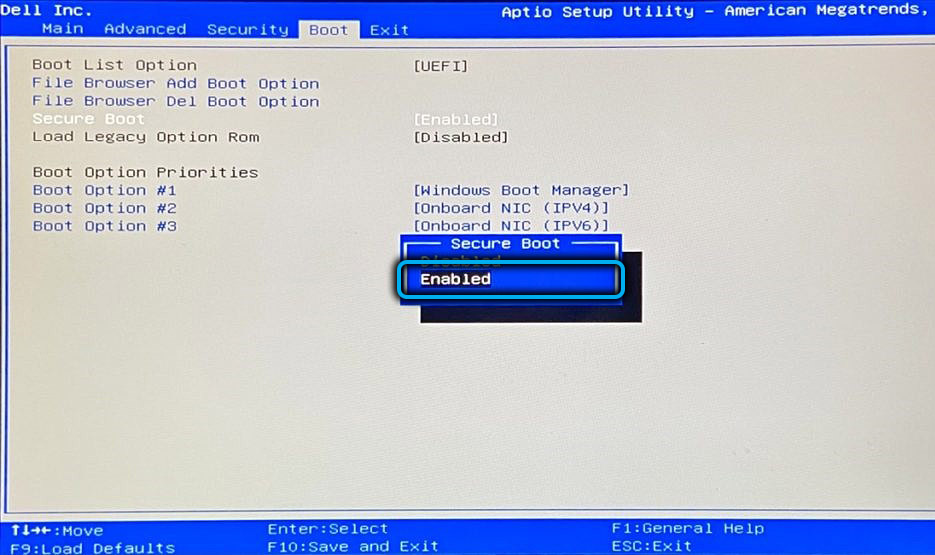
Sichere Beladung trennen
Wenn Sie ein Dutzend haben, müssen Sie möglicherweise die jüngeren Versionen von Windows oder Linux installieren. Mit der Cocure Boo -Option können Sie dies nicht tun. Safer Download kann ein Hindernis für den Betrieb einiger Videoadapter oder anderer "Eisen" werden, insbesondere wenn diese Ausrüstung nicht mit einer digitalen Signatur ausgestattet ist und beim Laden als unzuverlässiger bestimmt wird. Die Belastung des Betriebssystems selbst wird unterbrochen.
In diesen Fällen muss der sichere Stiefel deaktiviert werden. Es gibt auch zwei Möglichkeiten, um die Windows Safe -Ladefunktion auszuschalten. Es gibt auch zwei durch die „Parameter“ und die UEFI -Einstellungen. Sie müssen lediglich die oben beschriebenen Anweisungen verwenden und im endgültigen Stadium den Wert des sicheren Startparameters in deaktiviert ändern.
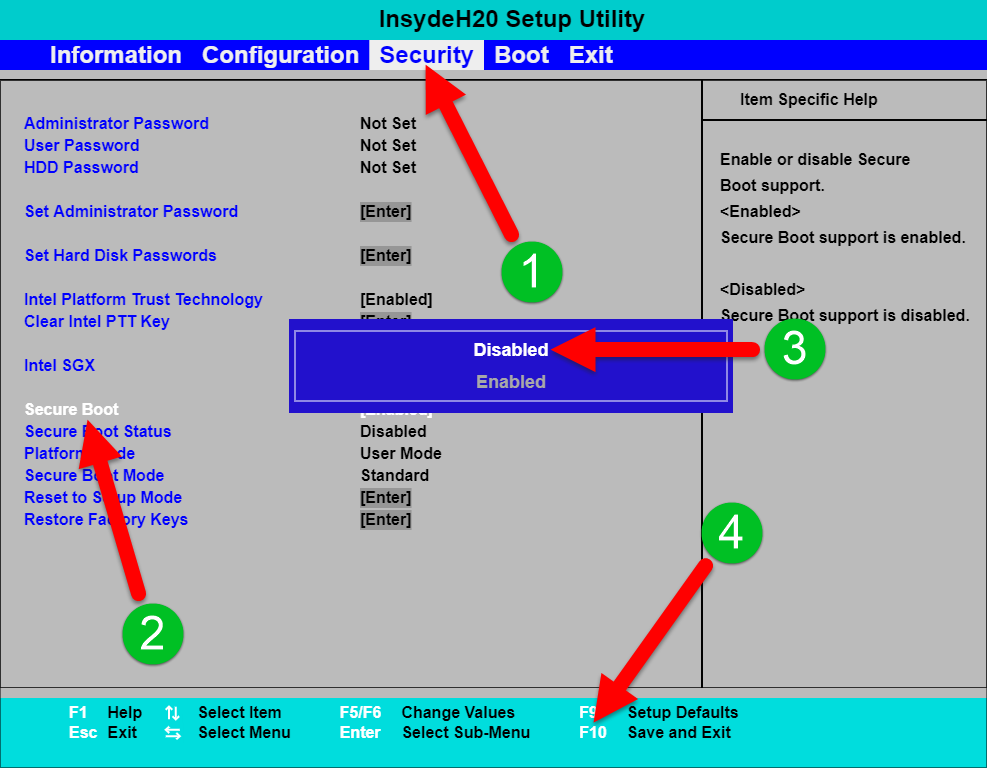
Abschluss
Die Einbeziehung eines sicheren Bootes ist eine einfache Aufgabe. Kann Windows 11 ohne diese Funktion funktionieren?? Ganz, es ist wirklich nur bei der Installation des Betriebssystems erforderlich. Das Netzwerk ist jedoch bereits veröffentlicht, wie Sie eine solche Überprüfung bei der Installation des Betriebssystems umgehen können. Diese Methoden können für Computer verwendet werden, deren BIOS keine sichere Belastung unterstützt.
- « Warum beginnt das BIOS, wenn der PC eingeschaltet ist und wie das Problem gelöst werden kann?
- Entfernen des Windows -Ordners.Alt in Windows 11 »

